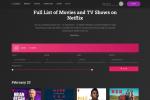Зміст
- iFont
- Імпорт ваших шрифтів в iFont
- Вибір нових шрифтів у програмі
iFont



iFont дозволяє встановлювати шрифти у форматах TrueTypeFont (.ttf), OpenTypeFont (.otf), TrueType Collection (.ttc) і .zip на ваш iPhone або iPad. Шрифти можна використовувати в офісних програмах, таких як Microsoft Office або iWork, і навіть у програмах для дизайну. iFont безкоштовний у Apple App Store, пропонує додаткові покупки та простий у використанні.
Рекомендовані відео
App Store
Імпорт ваших шрифтів в iFont
Ви можете використовувати iFont для встановлення шрифтів у свій iPad або iPhone, дотримуючись наведених нижче кроків. Ми імпортуємо та встановимо шрифт із файлу .zip.
Крок 1: Відкрийте програму та торкніться Імпорт на вкладці Інсталятор.

Крок 2: Коли відкриється меню Диска Google, виберіть файл шрифту (у цьому прикладі 1Password screenshot.zip). Зауважте, що ви можете натиснути переглядати кнопку, щоб вибрати файли з iCloud, Google Drive і телефону.
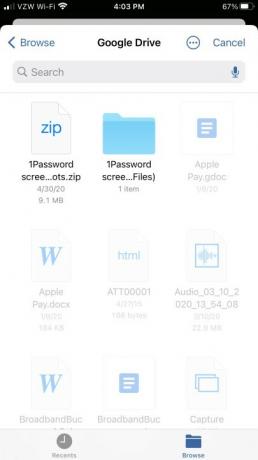
крок 3: Поверніться на вкладку Інсталятор і торкніться Виберіть кнопку поруч із вашим файлом. Будь-які шрифти буде взято з документа (у цьому випадку Cameron Sans MS Medium), що дозволить вам установлювати, ділитися, видаляти, порівнювати, експортувати шрифт і багато іншого. Прес встановити щоб підтвердити свій вибір.
крок 4: Торкніться Дозволити на наступному екрані, щоб завантажити профіль конфігурації шрифту.
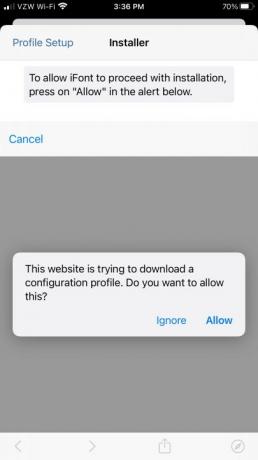
крок 5: Відкрийте свій iPhone або iPad Налаштування меню та торкніться Профіль завантажено > Встановити, потім введіть пароль свого пристрою та торкніться Готово у верхньому правому куті. Зауважте, що профіль шрифту не матиме доступу до жодних особистих даних на вашому пристрої.
Крок 6: Торкніться встановити ще раз у верхньому правому куті, а потім знову внизу екрана. Після завершення процесу ви зможете використовувати новий шрифт у будь-якій сумісній програмі та отримати до нього доступ у Налаштування > Загальні > Профіль.
Вибір нових шрифтів у програмі
Шрифти, які ви щойно встановили, не відображатимуться, якщо ви використовуєте PowerPoint, тому ви зупините те, над чим працюєте, і вийдете з програми, щоб завершити встановлення.
- Двічі торкніться кнопки головного екрана, щоб побачити всі відкриті програми.
- Гортайте ліворуч і праворуч, доки не знайдете програму, у якій потрібно використовувати нові шрифти.
- Проведіть пальцем угору, щоб закрити програму.
- Знову відкрийте програму.
- Тепер ви бачите, що Cameron Sans MS Medium вказано під Шрифти iOS розділ.
Якщо у вас немає Microsoft Office, ви все ще можете використовувати iFont для доставки шрифтів у вигляді зображень у вигляді тексту, який можна відкрити за допомогою Блокнота. Отже, ось і все. Зручна програма, яка виводить продуктивність на iOS на новий рівень.
Рекомендації редакції
- iPhone щойно продали за шалену суму на аукціоні
- Як позбутися чужого Apple ID на своєму iPhone
- Встановлення важливого оновлення безпеки для пристроїв Apple займає лише кілька хвилин
- Цей телефон Android за 600 доларів має одну велику перевагу перед iPhone
- Цей маленький гаджет надає вам найкращі функції iPhone 14 за 149 доларів
Оновіть свій спосіб життяDigital Trends допомагає читачам стежити за динамічним світом технологій завдяки всім останнім новинам, цікавим оглядам продуктів, проникливим редакційним статтям і унікальним у своєму роді коротким оглядам.